ps做出水彩风格人物的具体操作
ps是款很不错的修图软件哦,而今天呢,小编就分享了ps做出水彩风格人物的具体操作,一起来学习学习吧。
素材
照片一张

水彩泼墨素材图片一张(可自行搜索)

第一步
打开图片,复制一层
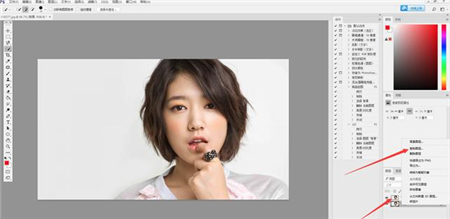
第二步
图片去色处理
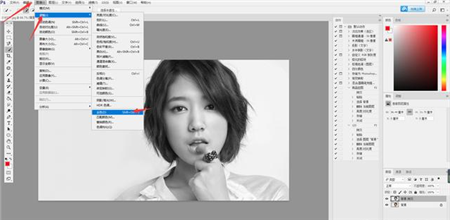
第三步
调整曲线增加黑白对比度(菜单栏-图像-调整-曲线)
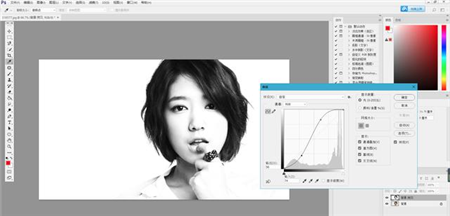
第四步
复制一层处理后的图片,然后选择菜单栏图像【调整】-【阈值】
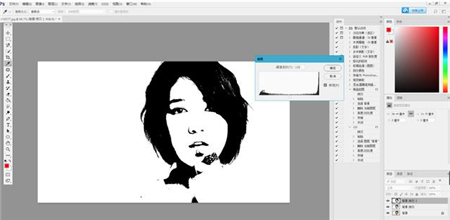
处理完成后点击图片右键向下合并
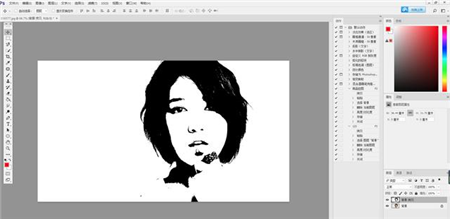
第五步
导入素材图
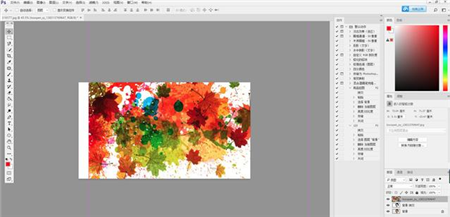
第六步
点击我们的头像图层选取高光(ctrl+alt+2)快捷键,然后在菜单栏中点击【选择】-【反向】
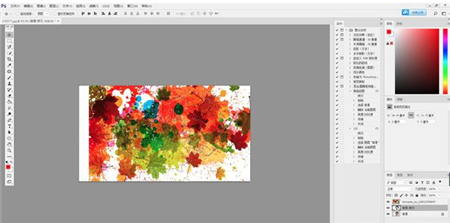
第七步
点击水墨素材图层,添加蒙板,得到我们的图片
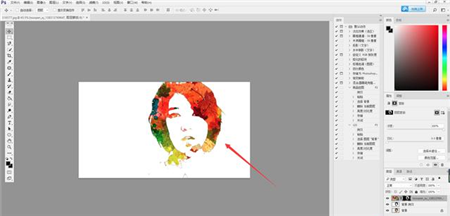
第八步
关掉下面两个图片小眼睛,然后新建一层空白图层填充白色
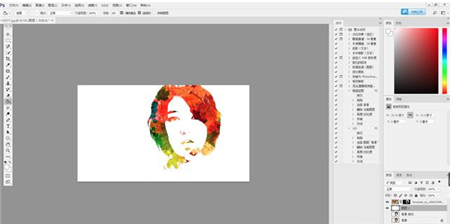
第九步
完工

上面就是为各位亲们带来的ps做出水彩风格人物的具体操作教程,一起去了解了解吧。












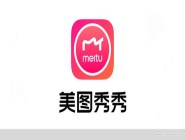


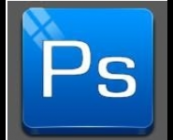

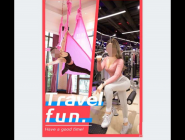


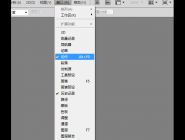










 魔兽世界:争霸艾泽拉斯
魔兽世界:争霸艾泽拉斯 植物大战僵尸2
植物大战僵尸2 QQ飞车
QQ飞车 水果忍者
水果忍者 穿越火线(CF)
穿越火线(CF) 英雄联盟
英雄联盟 热血江湖
热血江湖 穿越火线电脑版
穿越火线电脑版 魔兽世界
魔兽世界 问道
问道 《拳皇97》加强版 风云再起 模拟器
《拳皇97》加强版 风云再起 模拟器 我的世界
我的世界